
RGB-CMYK DLP (edytowanie): regulowanie koloru punktowego i krzywej profilu
W ekranie [Regulacja koloru punktu/Regul. krzywej profilu] można wyregulować krzywą profilu oraz rezultat na wydruku określonego koloru.
W Regulacji koloru punktowego można wyregulować określony kolor na wydruku.
Różnica względem Koloru alternatywnego polega na wpływie wywieranym na kolory otaczające.
- Kolor alternatywny: nie wpływa na otaczające kolory
- Regulacja koloru punktowego: wpływa na otaczające kolory
Aby wyregulować wyłącznie określony kolor na wydruku, należy skorzystać z Alternatyw.zarządz.kolorami.
Aby wyregulować kolor punktowy i krzywą profilu, należy kliknąć [Wyreg.].
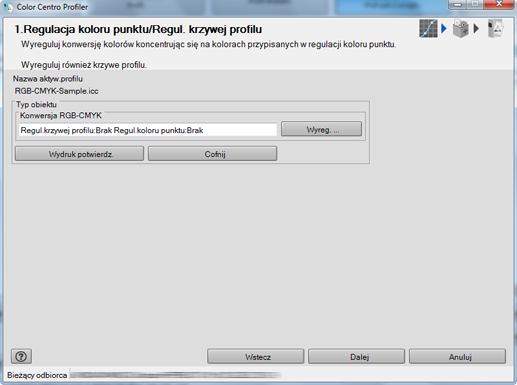
Wyświetlony zostanie ekran [Wyreg.].
Wyregulować kolor punktowy.

Aby poznać szczegóły na temat sposobu dodawania nowych kolorów punktowych, patrz Dodawanie koloru punktowego.
Aby poznać szczegóły na temat sposobu edytowania wybranych kolorów punktowych, patrz Edytowanie koloru punktowego.
Aby poznać szczegóły na temat sposobu usuwania wybranych kolorów punktowych, patrz Usuwanie koloru punktowego.
W przypadku regulacji koloru punktowego, wartość rezultatu może być mniejsza niż skonfigurowana wartość. Dzieje się tak dlatego, że regulowana jest krzywa wejściowa/wyjściowa. Krzywa jest generowana w oparciu o balans względem innych punktów regulacji.
Wyregulować krzywą profilu.
Aby poznać szczegóły, patrz Regulowanie krzywej profilu.
Aby wykonać wydruk próbny, należy kliknąć [Wydruk potwierdz.].
Wyświetlony zostanie ekran [Wydruk potwierdz.].
Aby wykonać wydruk próbny, należy kliknąć [Wydruk potwierdz.].
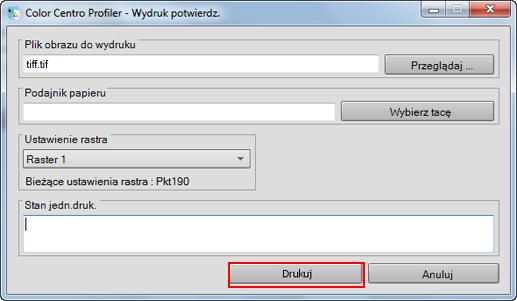
Kliknąć [Przeglądaj], by wyświetlić ekran, w którym można wybrać obraz do wydrukowania.
Kliknąć [Wybierz tacę], by wyświetlić ekran, w którym można określić tacę używaną podczas wydruku próbnego.
W [Ustawienia rastra] wybrać ustawienie rastra wykorzystywane podczas wydruku próbnego.
Określić [Nr strony].
Po wybraniu [Anuluj] ekran [Wydruk potwierdz.] zostanie zamknięty i przywrócony będzie ekran [Wyreg.].
Sprawdzić rezultat wydruku próbnego i kliknąć [Zakończ].
Ekran [Wyreg.] zostanie zamknięty i przywrócony będzie ekran [Regulacja koloru punktu/Regul. krzywej profilu].
Kliknąć [Next].
Profil jest obliczany i generowany.
Po zakończeniu obliczeń wyświetlany jest ekran Ukończonego profilu.
Należy przejść do RGB-CMYK DLP (edytowanie): zakończanie procedury.